Nisan ayında güncellendi 2024: Optimizasyon aracımızla hata mesajları almayı bırakın ve sisteminizi yavaşlatın. şimdi al Bu bağlantıyı
- Indirin ve yükleyin onarım aracı burada.
- Bilgisayarınızı taramasına izin verin.
- Araç daha sonra Bilgisayarını tamir et.
Çalışanlarınız arasında üretkenliği artırmanın ve işbirliğini geliştirmenin etkili bir yolunu arıyorsanız, Microsoft Office 365 Ekipleri sizin için en iyi seçeneklerden biridir. Bu uygulama özellikle farklı bölgelerdeki uzak ve dağınık ekipleri yöneten yöneticiler için kullanışlıdır. Öte yandan, iç çalışanlar için de faydaları var. Aslında, şirketlerin projeleri ve görevleri verimli ve hızlı bir şekilde tamamlamasına yardımcı olabilir.
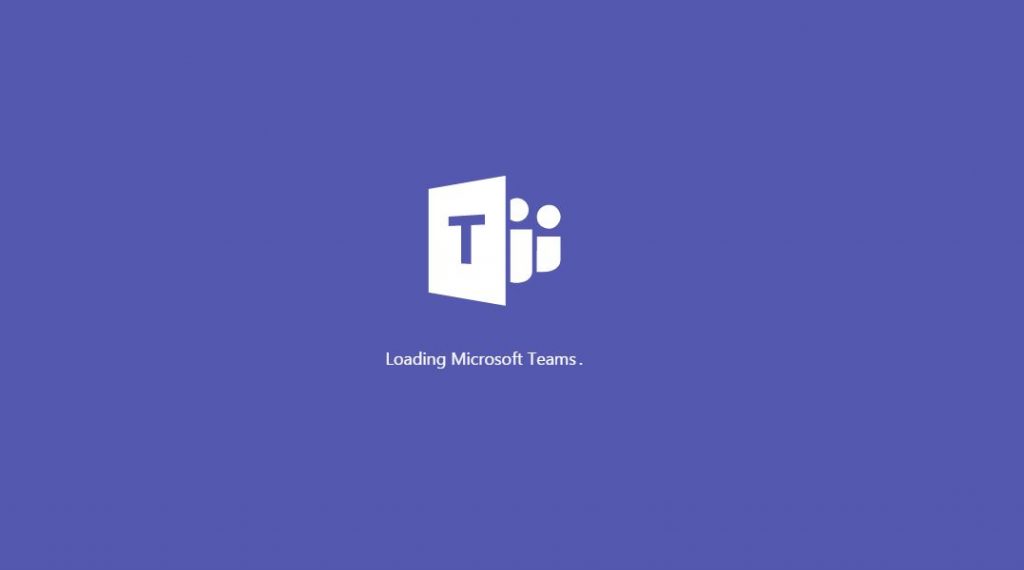
Office 365 aboneliği satın alırsanız, paketin varsayılan olarak Microsoft Teams'i yüklediğini görürsünüz. Bu tamamlandığında, uygulama başlattığınızda otomatik olarak başlayacaktır. Ancak, tüm Windows 10 kullanıcılarının bu özelliğe ihtiyacı yoktur. Bu durumda, Microsoft Teams'in başlangıçta otomatik olarak başlamak.
Microsoft Teams'i kullanmanız gerekmiyorsa, kapatmanız yeterlidir. Windows 10'da ekiplerin otomatik olarak başlamasını nasıl engelleyeceğinizi öğrenmek istiyorsanız, aşağıdaki yöntemlerden birini kullanarak bunu yapabilirsiniz.
Teams Uygulamasının İçinden Microsoft Teams Otomatik Başlatma özelliğini devre dışı bırakın

Önlemek Microsoft Ekipleri otomatik olarak başlamaktan, uygulamanın içinden Windows 10 ayarlarına erişmeniz gerekir. Bunu profil resminize tıklayarak ve Ayarlar'ı seçerek yapabilirsiniz. "Uygulama" bölümünde, uygulamanın otomatik olarak başlaması için bir kutuyu işaretlemelisiniz. Bu kutunun işaretli olmadığından ve ardından işaretlenmediğinden emin olun. Bundan sonra, bilgisayarınızı her başlattığınızda uygulama artık otomatik olarak başlamayacaktır.
Ayrıca arka planda Aç uygulamasını temizleyebilir ve onay kutularını kapattığınızda uygulamanın çalışmasına izin verebilirsiniz. Bu seçenekler, uygulamayı kapattığınızda uygulamanın çalışmaya devam etmemesini sağlar. Bu ayar devre dışı bırakılırsa, uygulama tamamen kapanır ve her kapatışınızda yeniden başlatılması gerekir. Bu, mesajlarla ilgili sorunlarınız veya ekiplerle ilgili başka sorunlarınız olup olmadığını kontrol etmek için iyi bir seçenektir. Bu, uygulamayı her yeniden başlattığınızda sizi yeniden başlatmaya zorlar.
Nisan 2024 Güncellemesi:
Artık bu aracı kullanarak, sizi dosya kaybına ve kötü amaçlı yazılımlara karşı koruma gibi bilgisayar sorunlarını önleyebilirsiniz. Ek olarak, bilgisayarınızı maksimum performans için optimize etmenin harika bir yoludur. Program, Windows sistemlerinde oluşabilecek yaygın hataları kolaylıkla düzeltir - mükemmel çözüm parmaklarınızın ucundayken saatlerce sorun gidermeye gerek yoktur:
- 1 Adım: PC Onarım ve Doktoru İndirme Aracı'nı indirin (Windows 10, 8, 7, XP, Vista - Microsoft Altın Sertifikalı).
- 2 Adımı: “Taramayı Başlat”PC sorunlarına neden olabilecek Windows kayıt defteri sorunlarını bulmak için.
- 3 Adımı: “Hepsini tamir et”Tüm sorunları düzeltmek için.
Görev Yöneticisi'nden Microsoft Teams Otomatik Başlatmayı devre dışı bırakın

Diğer birçok uygulama gibi, Microsoft ekiplerini Görev Yöneticisi'nin Başlat sekmesinden devre dışı bırakabilirsiniz. Microsoft Teams'de oturum açmadıysanız bu yöntem kullanışlıdır. İzlemeniz gereken adımları size göstereyim.
- Başlat menüsünü açın.
- Arama çubuğuna "Görev Yöneticisi" yazın ve "Enter" tuşuna basın.
- Görev Yöneticisi açıldığında, Ana Sayfa sekmesine gidin.
- "Microsoft Teams" girişini bulun ve listeden seçin.
- Devre Dışı düğmesine tıklayın.
- Görev yöneticisini kapatın.
"Devre Dışı" düğmesine tıkladığınızda, Microsoft Teams Otomatik Başlatma devre dışı bırakılır. Bunu, Görev Yöneticisinin Başlat sekmesindeki Durum sütununun altında görebilirsiniz.
Ayarlar Uygulamasından Microsoft Teams Otomatik Başlatma özelliğini devre dışı bırakın
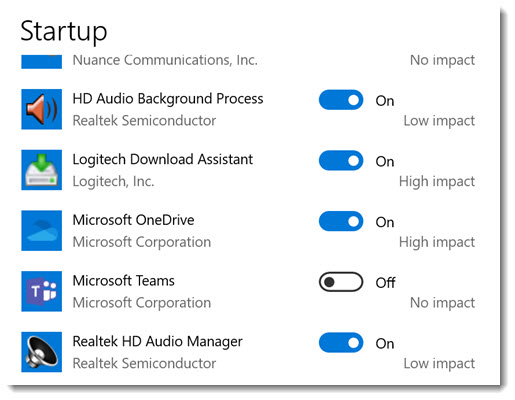
Bu, ekiplerin otomatik olarak başlatılmasını engeller:
- Başlat'a tıklayın
- Ayarlar'a tıklayın
- Sonra Uygulamalar
- Başlangıç'a tıklayın
- Microsoft Teams'i devre dışı bırakın
Bu işe yaramazsa veya Microsoft Teams bu listede yoksa, Office 365 e-posta adresinizi ve parolanızı kullanarak Teams'te oturum açın. Başladıktan sonra, sağ üst köşedeki hesap simgenizi ve ardından Ayarlar'ı tıklayın. Otomatik Başlatma seçeneğini kapatın. Oradayken, "Kapanırken" alanını da temizleyin, uygulamayı başlatın ve ekipleri bir Office sohbet uygulaması olarak kaydedin.
Sonuç
Ayrıca kullanmak istemezseniz Teams yazılımını kaldırabilirsiniz. Microsoft Teams'i tamamen kaldırmak için kaldırmanız gereken iki şey vardır: hem Microsoft Teams'in kendisi hem de tüm makinedeki ekip yükleme programı.
Bu çalışırken, kuruluşunuzun Office 365 yazılımında yapılan güncellemeler, Windows'un ekipleri yeniden yüklemesine neden olabilir. Ekipleri bilgisayarınızdan uzak tutmak için mücadele etmek yerine, Microsoft Teams başlatıcısını kapatabilir ve unutabilirsiniz.
Uzman İpucu: Bu onarım aracı, depoları tarar ve bu yöntemlerden hiçbiri işe yaramadıysa, bozuk veya eksik dosyaları değiştirir. Sorunun sistem bozulmasından kaynaklandığı çoğu durumda iyi çalışır. Bu araç, performansı en üst düzeye çıkarmak için sisteminizi de optimize eder. tarafından indirilebilir Burayı tıklatarak

CCNA, Web Geliştirici, PC Sorun Giderici
Ben bir bilgisayar tutkunuyum ve pratik bir IT Professional'ım. Bilgisayar programlama, donanım sorunlarını giderme ve onarım konularında yıllarca deneyimim var. Web Geliştirme ve Veritabanı Tasarımı konusunda uzmanım. Ayrıca Ağ Tasarımı ve Sorun Giderme için CCNA sertifikam var.

